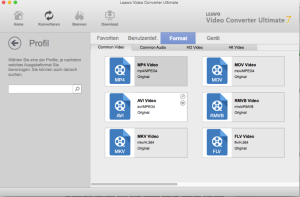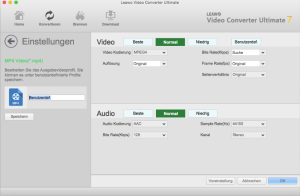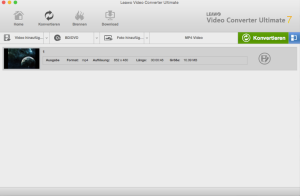
Schritt 1 : Quelle Fotos hinzufügen
Klicken Sie auf den Knopf “Konvertieren” und und dann auf die Schaltfläche “Foto hinzufügen” zum Laden der Fotos. Die geladene Fotos würde automatisch in Foto-Diashow erstellt werden. Sie können dann die Foto-Diashow abspielen und bearbeiten.
Schritt 2 : Ausgabeformat hinzufügen
Neben dem “Foto hinzufügen” Knopf klicken Sie auf das Dropdown-Menü und wählen Sie dann die Option “Ändern”, um das Profilpanel einzugeben. Auf der Profil-Panel können Sie ein gewünschtes Profil als Ausgabeformat auswählen.
Schritt 3 : Profileinstellungen anpassen
Optional: Nach der Einstellung des Ausgabeprofils können Sie das Dropdown-Menü wieder öffnen und die Option “Bearbeiten” wählen, um Video-und Audio-Parameter des ausgewählten Profils einzustellen. Auf dem Profil Einstellungen Panel, können Sie einstellen: Video-Codec, Qualität, Bitrate, Auflösung, Bildrate, Seitenverhältnis, Audio-Codec, Abtastrate, Kanal usw.. Nach der Einstellung, Sie können sogar auf den Button “unter Benutzerdefi. speichern” klicken, um die angepasste Profile in die Benutzerdefi.-Gruppe für die bequeme zukünftige Verwendung zu speichern.
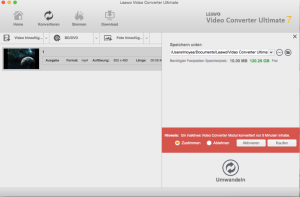
Schritt 4 : Ausgabeverzeichnis einstellen
Klicken Sie auf die große grüne Schaltfläche “Konvertieren”. In der Popup-Seitenleiste, öffnen Sie das “Speichern unter” Feld, um das Ausgabeverzeichnis zum Speichern der Endeergebnisse festzulegen.